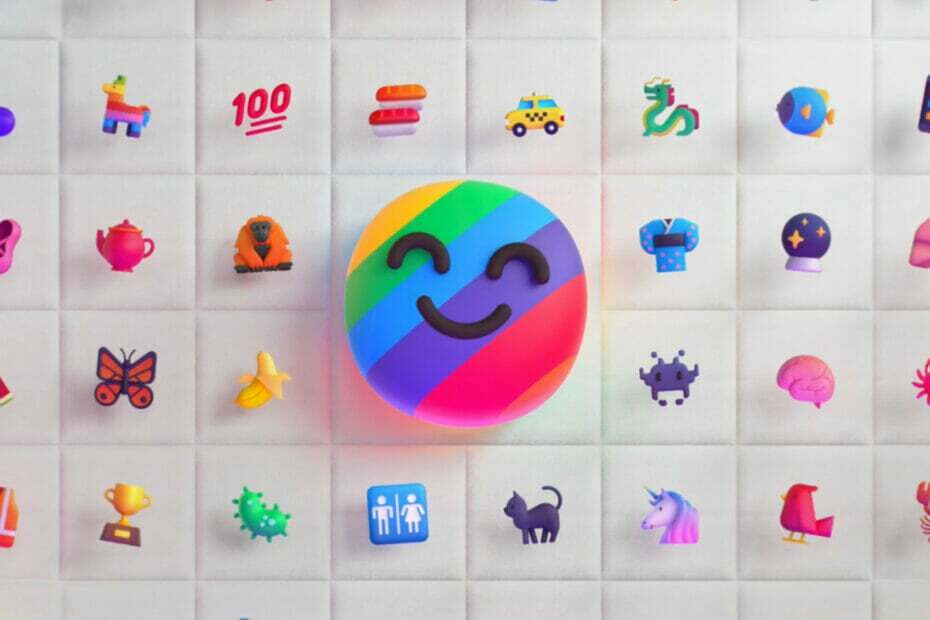Апликација Висио ускоро стиже у Мицрософт Теамс.
- Мицрософт планира да дода Висио тимовима.
- Апликација још увек није доступна за Теамс искуство, али долази.
- Није тешко разумети интеграцију.
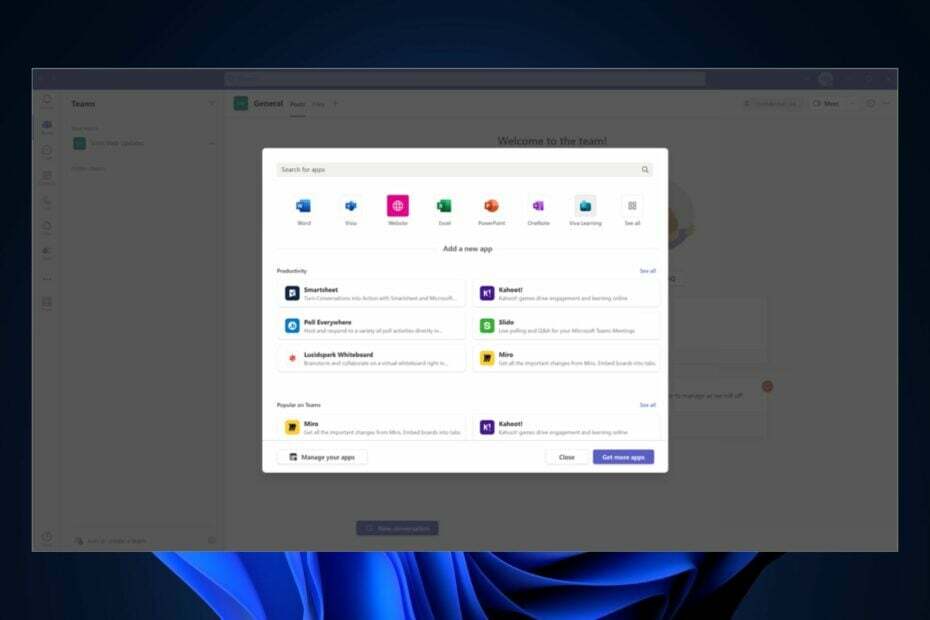
Висио је сигурно одлична апликација за коришћење ако сте менаџер, менаџер производа или администратор у организацији. Омогућава вам да брзо организујете и распоредите задатке, и такође креирајте занимљиве организационе графиконе.
А ангажовање овде значи живети у складу са својим значењем. Организацијски графикони у Висио-у су више од графикона за читање и праћење. Тамо можете заправо организовати целу своју организацију, са свим члановима. Можете бити прецизни о њиховој улози, задацима и укупном учинку.
Дакле, наравно, апликација Висио долази у Мицрософт Теамс, као лични или професионални радни простор. Унутар Теамс-а, моћи ћете да користите Висио за креирање, уређивање и преглед Висио датотека без напуштања Теамс-а.
На овај начин, Мицрософт Теамс постаје централно чвориште за све ваше активности везане за посао. Можете започети и завршити пројекат у тимовима, а да никада не затворите апликацију.
Дакле, како можете да користите апликацију Висио на Мицрософт тимовима сада када је овде, питаћете се? Па, ако сте раније користили Висио, ову интеграцију неће бити тешко разумети. Напротив, долази са сопственим скупом узбудљивих функција о којима би требало да знате.
Како да подесите и користите апликацију Висио у вашим Мицрософт тимовима
Прво, Мицрософт је најавио интеграцију, али апликација Висио још увек није у потпуности доступна у новом Теамс искуству, али долази у наредних месеци.
Затим, да бисте користили Висио, потребна вам је претплата на Мицрософт 365. Ако сте претплатник на Висио 1 или Висио 2 план, потребна вам је Мицрософт Теамс лиценца да бисте користили апликацију.
Сада када смо их склонили са пута, хајде да видимо како можемо да поставимо и користимо Висио апликацију у Мицрософт тимовима.
Додајте апликацију Висио у своје Мицрософт тимове
- У својим Мицрософт тимовима идите на Аппс и изаберите Више додатих апликација.
- Добићете листу апликација, идите на Висио икону и кликните на њу да бисте је отворили.

- Ево вас на Висио менију, који има много других одељака који би вас могли занимати.
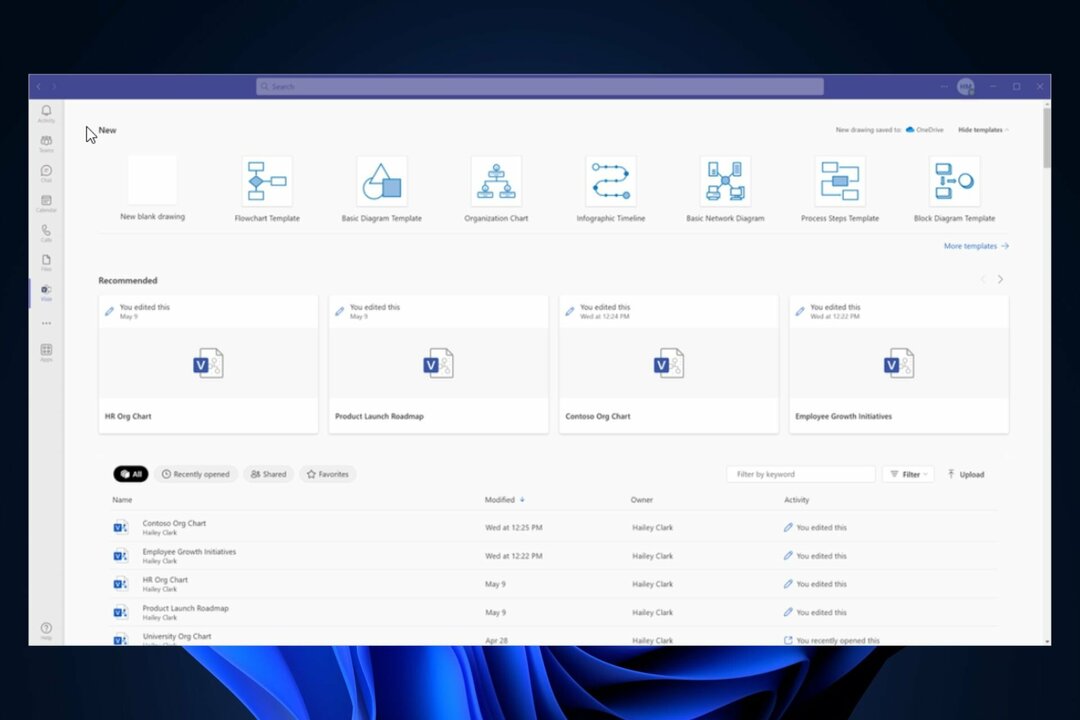
За лак приступ, закачите/откачите или искочите апликацију Висио
Такође можете изабрати да закачите апликацију Висио да бисте јој приступили на почетној страници Мицрософт Теамс-а. И, ако нисте љубитељ коришћења у тимовима, можете изабрати да га искочите. Ево како.
- Да бисте га закачили, кликните десним тастером миша на апликацију Висио и изаберите Закачи.

- Да бисте га откачили, урадите исту ствар и изаберите Откачи.
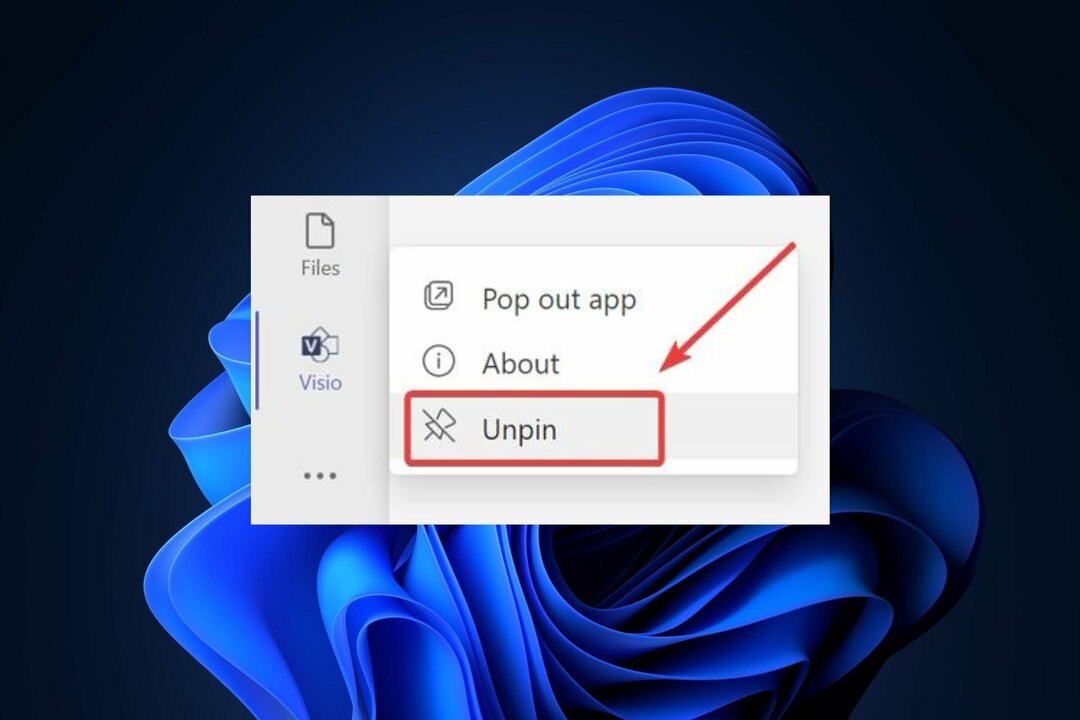
- Да бисте га искочили, само поново кликните десним тастером миша на апликацију Висио и изаберите Искачући апликацију.

Овако изгледа када се Висио апликација појави као посебан прозор у Мицрософт тимовима.
Висио датотеку можете додати као картицу
Ако често користите Висио датотеку, можете одабрати да је додате као картицу, тако да можете још брже да јој приступите. Ево како то можете да урадите.
- Изаберите дугме (+) на врху вашег канала.

- Идите на икону Висио, изаберите је и одатле додајте своју Висио датотеку као картицу.
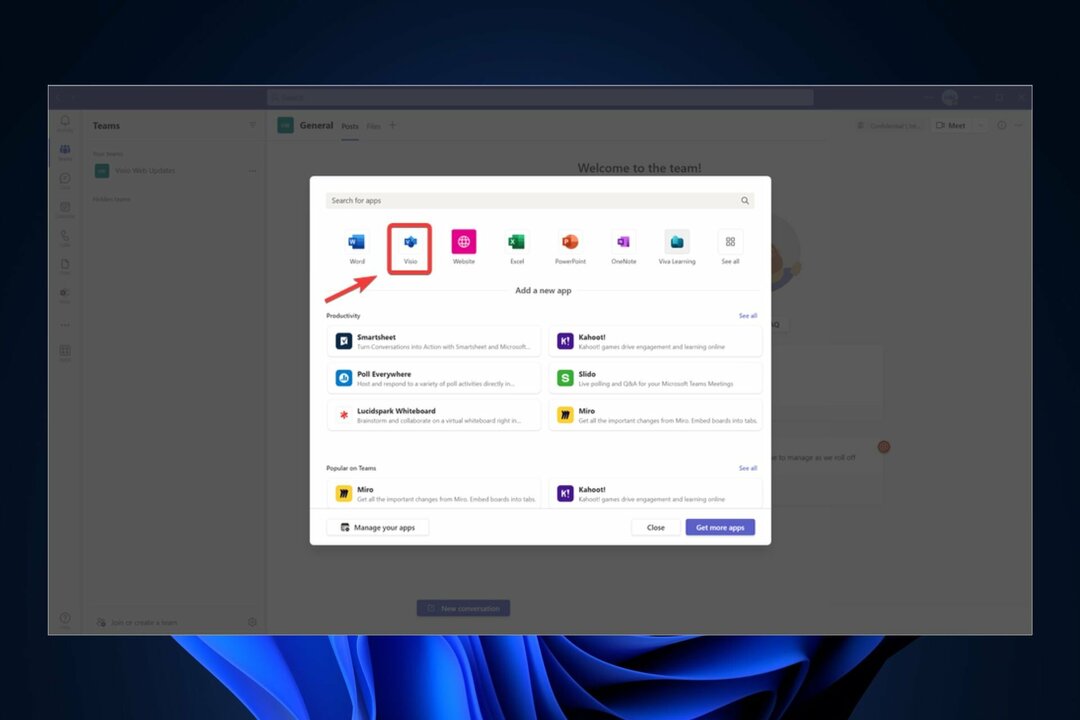
- На крају би требало да изгледа овако.

Као што видите, ова картица такође има много опција: можете је искочити, проширити, поново учитати, преименовати или чак уклонити.
Још једна ствар коју треба да знате пре коришћења Висио-а у Мицрософт тимовима је да можете да делите Висио датотеку у ћаскању, али ће такође подразумевано отворити Висио.
Можете изабрати да га отворите на другом месту ако желите. Конкретно, можете га отворити у тимовима, Висио десктоп апликацији или Висио веб апликацији.
Ово је све што треба да знате о подешавању и коришћењу апликације Висио у Мицрософт тимовима. Обавезно пратите овај чланак, јер ћемо га ажурирати када се појаве нове функције.
Шта мислите о томе? Да ли користите Висио? Шта је са коришћењем у Мицрософт тимовима? Обавестите нас у одељку за коментаре испод.